禁用使用 Web 服务帮助解决 Edge 中的导航错误
当您在不知不觉中输入了错误的地址并且无法连接到网页时, Microsoft Edge等浏览器会将页面地址发送到Captive Portal 服务(Captive Portal service)。然后,门户会建议您可能想要输入的类似地址。但是,如果您认为此功能没有用,您可以禁用它,浏览器将停止将您输入错误的地址发送到Windows。您可以使用Microsoft Edge 中的“使用 Web 服务帮助解决导航错误(Use a web service to help resolve navigation errors)”设置轻松关闭此服务。
禁用使用(Use)Web 服务帮助解决Edge中的导航错误(Edge)
在Windows平台上,Microsoft Edge依赖于Windows Captive Portal服务。否则,将使用Microsoft Edge Captive Portal服务。这是商务中心、机场、酒店大堂、咖啡店和其他为互联网(Internet)用户提供免费Wi-Fi热点的场所通常使用的功能。在用户验证建立之前,它会阻止客户端访问网络。o 禁用此功能:
- 启动 Microsoft Edge。
- 选择设置等。
- 选择设置。
- 选择隐私(Choose Privacy)、搜索和服务。
- 禁用使用(Use)Web 服务帮助解决导航错误。
让我们详细介绍一下上述步骤!
启动Microsoft Edge浏览器。确保您运行的是最新版本的浏览器。如果没有,请将您的浏览器更新到最新版本。
接下来,单击设置等(在(Settings and more)Edge 浏览器(Edge browser)屏幕的右上角显示为 3 个水平点)。
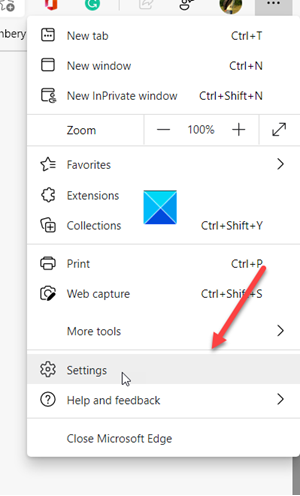
从显示的选项列表中选择设置(Settings )。
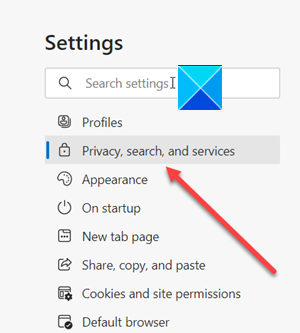
当定向到新页面时,向下滚动到Edge Settings 窗格下的(Edge Settings pane)Privacy、Search 和 Services(Privacy, Search, and Services)标题。
切换到右(Right)窗格并向下滚动到服务(Services )部分。
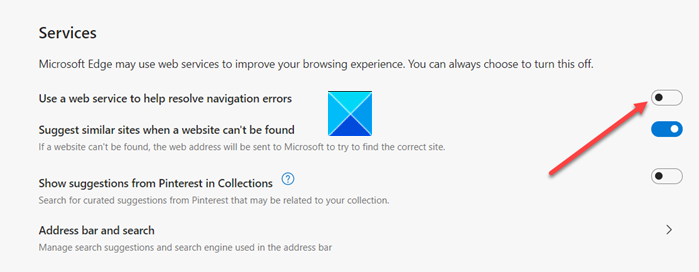
在那里寻找条目'使用网络服务来帮助解决导航错误(Use a web service to help resolve navigation errors)'。
找到后,通过将切换开关滑动到“开”或“关”(Off)位置来启用或禁用该服务。
这里的所有都是它的!
Related posts
禁用Use推荐的浏览器设置提示符在Edge browser中
在Chrome or Edge中启用Source View中的Line Wrap
如何从Microsoft Edge toolbar中删除Extensions菜单按钮
在Edge browser启用潜在的Unwanted Application protection
Block or Stop Microsoft Edge弹出Tips and Notifications
如何在Edge,Chrome and Firefox browsers之间同步Tabs
禁用Microsoft Edge Developer Tools的F12 keyboard快捷方式
Edge Deleted Bookmarks or Favorites重新出现;不删除
如何禁用Edge New Tab page的Image Background类型
Edge browser Toolbar上的Add or Remove Vertical Tabs Button
Fix Microsoft Edge Installation & Update error codes
如何在Microsoft Edge使用Vertical Tabs隐藏Title Bar
如何启用Edge在InPrivate browsing模式扩展
如何将网站连接到Edge or Chrome中的Bluetooth or USB device
Microsoft Edge将在Windows 11/10上打开
Search任何网站直接来自Chrome or Edge Address Bar
如何在Windows 10中防止Microsoft Edge上的收藏夹
如何在Microsoft Edge中使用Smart Copy
如何在Edge browser中播放Full-screen Mode中的Video
如何在Microsoft Edge中禁用或停止Video Autoplay
